同一个工作组的计算机能ping通不能访问对方共享资源
为什么ping通了却不能访问共享文件夹

1.检查guest账户是否开启XP默认情况下不开启guest账户,因此些为了其他人能浏览你的计算机,请启用guest账户。
同时,为了安全请为guest设置密码或相应的权限。
当然,也可以为每一台机器设置一个用户名和密码以便计算机之间的互相访问。
2.检查是否拒绝Guest用户从网络访问本机当你开启了guest账户却还是根本不能访问时,请检查设置是否为拒绝guest从网络访问计算机,因为XP默认是不允许guest从网络登录的,所以即使开了guest也一样不能访问。
在开启了系统Guest用户的情况下解除对Guest账号的限制,点击“开始→运行”,在“运行”对话框中输入“GPEDIT.MSC”,打开组策略编辑器,依次选择“计算机配置→Windows设置→安全设置→本地策略→用户权利指派”,双击“拒绝从网络访问这台计算机”策略,删除里面的“GUEST”账号。
这样其他用户就能够用Guest账号通过网络访问使用Windows XP系统的计算机了。
3.改网络访问模式XP默认是把从网络登录的所有用户都按来宾账户处理的,因此即使管理员从网络登录也只具有来宾的权限,若遇到不能访问的情况,请尝试更改网络的访问模式。
打开组策略编辑器,依次选择“计算机配置→Windows设置→安全设置→本地策略→安全选项”,双击“网络访问:本地账号的共享和安全模式”策略,将默认设置“仅来宾—本地用户以来宾身份验证”,更改为“经典:本地用户以自己的身份验证”。
这样即使不开启guest,你也可以通过输入本地的账户和密码来登录你要访问的计算机,本地的账户和密码为你要访问的计算机内已经的账户和密码。
若访问网络时需要账户和密码,可以通过输入你要访问的计算机内已经的账户和密码来登录。
若不对访问模式进行更改,也许你连输入用户名和密码都办不到,//computername/guest为灰色不可用。
即使密码为空,在不开启guest的情况下,你也不可能点确定登录。
局域网里能ping通但不能访问共享的解决方法

II 局域网里能ping 通但不能访问共享注:如果在 计算机管理”中查看 本地共享”后会弹岀 没有启动服务器服务”的错误对话框,在控制面板-管理 工具—服务中启动 Server 服务。
并设置 启动类型”为自动”无法通过 默认共享” (\\ip\x$ )访问。
在进行了如上的操作之后 (尤其是第五项),在访问时弹岀的登陆框中输入一个管理员帐户(Admi ni strator或者其他你所创建的管理员帐户)进行登陆。
因为 Guest 帐户是无法访问默认共享 同一个工作组的计算机能 ping 通不能访问第一:必须保证你的所有的机器,工作组是否一个,IP 是否都是同一网段,比如都是: 192.168.1.* 。
第二:关闭所有防火墙(因为 XP 如果有防火墙,有时候会不让你访问)。
第三:在开始--程序--控制面板--管理工具--计算机管理--本地用户和组--用户下开放guest 用户第四:在开始--程序--控制面板--管理工具--本地安全策略--本地策略--用户权利指派下找到:1、从网 络访问此计算机”在里面添加guest 用户。
2、拒绝从网络访问这台计算机”将里面所有的删掉。
第五:如果有 XP 系统,还可以更改以下设置:管理工具->本地安全策略->本地策略->安全选项下将 网 络访问:本地帐户的共享和安全模式 ”改为 经典-本地用户以自己的身份验证第六:网络访问:不允许 SAM 帐户和共享的匿名枚举改为 已停用” 解决:能ping 通,不能访问对方电脑在网络中,访问一台网络中的电脑是网络应用中的常用功能。
但是有时候,能ping 通对方电脑,却不能 访问,为很多用户造成了不小烦恼。
Win dows 网上邻居互访的基本条件:1) 双方计算机打开,且设置了网络共享资源;2) 双方的计算机添加了"Microsoft 网络文件和打印共享“服务; 3) 双方都正确设置了网内 IP 地址,且必须在一个网段中;4) 双方的计算机中都关闭了防火墙,或者防火墙策略中没有阻止网上邻居访问的策略。
能ping通IP地址_却不能访问对方电脑

在网络中,访问一台网络中的电脑是网络应用中的常用功能。
但是有时候,能ping通对方电脑,却不能访问,这到底是为什么呢?Windows网上邻居互访的基本条件:①双方计算机打开,且设置了网络共享资源;②双方的计算机添加了 "Microsoft 网络文件和打印共享" 服务;③双方都正确设置了网内IP地址,且必须在一个网段中;④双方的计算机中都关闭了防火墙,或者防火墙策略中没有阻止网上邻居访问的策略。
对于一般的环境,双方电脑都没有加入域管理的情况,若要解决该问题,请确保工作组中的每台计算机都打开TCP/IP 上的NetBIOS并运行"计算机浏览器"服务。
为此,请按照下列步骤操作。
第1步:打开TCP/IP 上的NetBIOSa. 单击开始,单击控制面板,然后单击"网络和 Internet 连接"。
b. 单击网络连接。
c. 右击本地连接,然后单击属性。
d. 单击 Internet 协议 (TCP/IP),然后单击属性。
e. 单击常规选项卡,然后单击高级。
f. 单击 WINS 选项卡。
g. 在"NetBIOS 设置"下,单击"启用 TCP/IP 上的 NetBIOS",然后两次单击确定。
h. 单击关闭关闭"本地连接属性"对话框。
i. 关闭"网络连接"窗口。
第2步:启动"计算机浏览器"服务a. 单击开始,右击我的电脑,然后单击管理。
b. 在控制台树中,展开"服务和应用程序"。
c. 单击服务。
d. 在右边的详细信息窗格中,检查"计算机浏览器"服务是否已启动,右击计算机浏览器,然后单击启动。
e. 关闭"计算机管理"窗口。
XP的共享需要打开GUEST用户,及删除本地安全策略中对GUEST用户的访问限制。
ping通,但无法访问共享资源的特殊问题解决方法
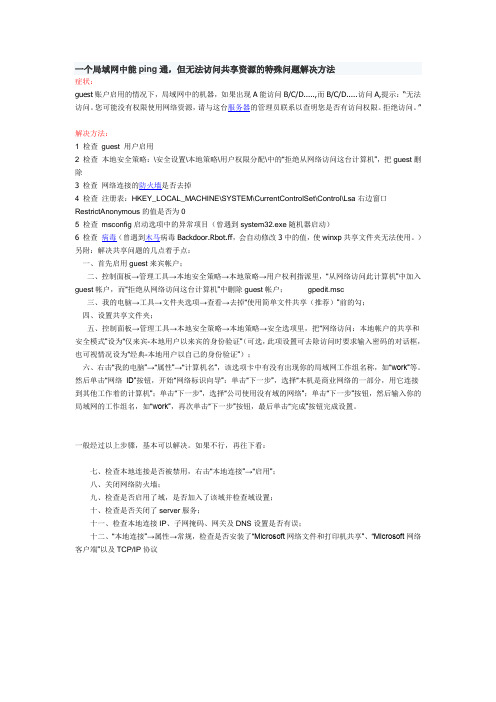
一个局域网中能ping通,但无法访问共享资源的特殊问题解决方法症状:guest账户启用的情况下,局域网中的机器,如果出现A能访问B/C/D.....,而B/C/D.....访问A,提示:“无法访问。
您可能没有权限使用网络资源,请与这台服务器的管理员联系以查明您是否有访问权限。
拒绝访问。
”解决方法:1 检查guest 用户启用2 检查本地安全策略:\安全设置\本地策略\用户权限分配\中的“拒绝从网络访问这台计算机”,把guest删除3 检查网络连接的防火墙是否去掉4 检查注册表:HKEY_LOCAL_MACHINE\SYSTEM\CurrentControlSet\Control\Lsa右边窗口RestrictAnonymous的值是否为05 检查msconfig启动选项中的异常项目(曾遇到system32.exe随机器启动)6 检查病毒(曾遇到木马病毒Backdoor.Rbot.ff,会自动修改3中的值,使winxp共享文件夹无法使用。
)另附:解决共享问题的几点着手点:一、首先启用guest来宾帐户;二、控制面板→管理工具→本地安全策略→本地策略→用户权利指派里,“从网络访问此计算机”中加入guest帐户,而“拒绝从网络访问这台计算机”中删除guest帐户;gpedit.msc三、我的电脑→工具→文件夹选项→查看→去掉“使用简单文件共享(推荐)”前的勾;四、设置共享文件夹;五、控制面板→管理工具→本地安全策略→本地策略→安全选项里,把“网络访问:本地帐户的共享和安全模式”设为“仅来宾-本地用户以来宾的身份验证”(可选,此项设置可去除访问时要求输入密码的对话框,也可视情况设为“经典-本地用户以自己的身份验证”);六、右击“我的电脑”→“属性”→“计算机名”,该选项卡中有没有出现你的局域网工作组名称,如“work”等。
然后单击“网络ID”按钮,开始“网络标识向导”:单击“下一步”,选择“本机是商业网络的一部分,用它连接到其他工作着的计算机”;单击“下一步”,选择“公司使用没有域的网络”;单击“下一步”按钮,然后输入你的局域网的工作组名,如“work”,再次单击“下一步”按钮,最后单击“完成”按钮完成设置。
能ping通却不能访问共享解决办法(亲测菜鸟版)
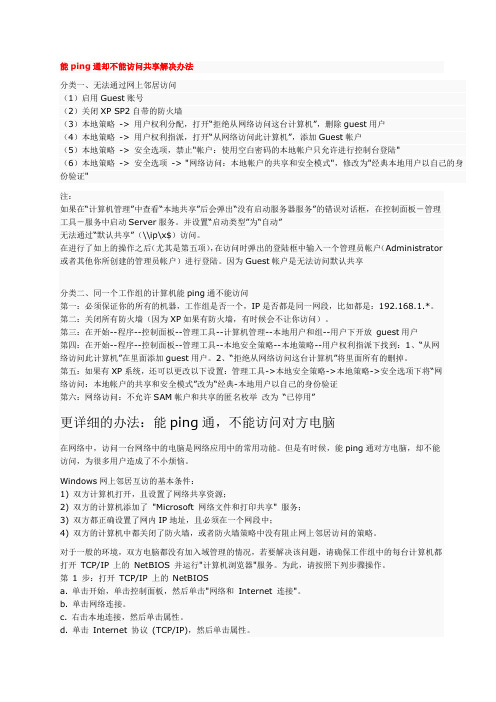
能ping通却不能访问共享解决办法分类一、无法通过网上邻居访问(1)启用Guest账号(2)关闭XP SP2自带的防火墙(3)本地策略-> 用户权利分配,打开“拒绝从网络访问这台计算机”,删除guest用户(4)本地策略-> 用户权利指派,打开“从网络访问此计算机”,添加Guest帐户(5)本地策略-> 安全选项,禁止"帐户:使用空白密码的本地帐户只允许进行控制台登陆"(6)本地策略-> 安全选项-> "网络访问:本地帐户的共享和安全模式",修改为"经典本地用户以自己的身份验证"注:如果在“计算机管理”中查看“本地共享”后会弹出“没有启动服务器服务”的错误对话框,在控制面板-管理工具-服务中启动Server服务。
并设置“启动类型”为“自动”无法通过“默认共享”(\\ip\x$)访问。
在进行了如上的操作之后(尤其是第五项),在访问时弹出的登陆框中输入一个管理员帐户(Administrator或者其他你所创建的管理员帐户)进行登陆。
因为Guest帐户是无法访问默认共享分类二、同一个工作组的计算机能ping通不能访问第一:必须保证你的所有的机器,工作组是否一个,IP是否都是同一网段,比如都是:192.168.1.*。
第二:关闭所有防火墙(因为XP如果有防火墙,有时候会不让你访问)。
第三:在开始--程序--控制面板--管理工具--计算机管理--本地用户和组--用户下开放guest用户第四:在开始--程序--控制面板--管理工具--本地安全策略--本地策略--用户权利指派下找到:1、“从网络访问此计算机”在里面添加guest用户。
2、“拒绝从网络访问这台计算机”将里面所有的删掉。
第五:如果有XP系统,还可以更改以下设置:管理工具->本地安全策略->本地策略->安全选项下将“网络访问:本地帐户的共享和安全模式”改为“经典-本地用户以自己的身份验证第六:网络访问:不允许SAM帐户和共享的匿名枚举改为“已停用”更详细的办法:能ping通,不能访问对方电脑在网络中,访问一台网络中的电脑是网络应用中的常用功能。
局域网可以ping通为什么打不开共享文件夹

局域网可以ping通为什么打不开共享文件夹
推荐文章
局域网如何安全共享文件夹?热度:用局域网文件共享系统实现共享文件夹安全设置热度:别人无法访问我共享的文件夹怎么解决热度: Windows和Mac系统电脑局域网下怎么设置共享文件夹热度:如何设置只允许特定用户或IP访问共享文件夹热度:
有没有遇到这样的是呢/域网可以ping通却打不开共享文件夹,这是为什么呢?下面是店铺收集整理的局域网可以ping通为什么打不开共享文件夹,希望对大家有帮助~~
局域网可以ping通为打不开共享文件夹的解决办法
工具/原料
电脑
方法/步骤
检查guest账户是否开启,guest账户为来宾帐户。
默认访问账户都为guest
检查是否拒绝guest从网络访问本机
具体步骤为
开始→运行→gpedit.msc→计算机配置→安全配置→本地策略→用户权利指派→拒绝从网络访问这台计算机→删除guest账户更改网络访问模式
开始→运行→gpedit.msc→计算机配置→windows设置→安全设置→本地策略→安全选项→网络访问:本地账号的共享和安全模式→更改(仅来宾-本地用户以来宾身份验证)为(经典:本地用户以自己的身份验证)
检查本地连接属性中是否有Microsoft网络客户端
Microsoft网络客户端是允许您的计算机访问Microsoft网络上的资源如果没有即使你可以PING通也无法访问资源解决办法:本地连接→属性→安装→选择客户端→添加→按照要求重启即可。
查看工作组计算机 无法访问 没有权限使用网络资源
症状:Ping命令可以通过,但无法在“网上邻居”中实现互访。
解决:在WIN2000/XP系统中:控制面板 -> 管理工具 -> 计算机管理 -> 本地用户和组 -> 用户,在Guest帐户上点击鼠标右键,选择属性,在常规项里取消“账户已停用”
(注:另外在WIN98系统中也有可能禁止了"文件及打印机共享"的功能,重新开启即可。)
1.访问权限设置不当
Windows NT/2000/XP/2003系统支持NTFS文件系统,采用NTFS可以有效增强系统的安全性,但在ACL(访问控制列表)中对用户访问权限设置不当时,也会导致用户无法正常访问本机共享资源,出现“权限不足”的提示信息。
2.账号和策略设置不当
在Windows工作组环境中,一般情况下,用户要使用Guest账号访问共享资源。但为了系统的安全,禁用了本系统的Guest账号,此外,在Windows 2000/XP/2003系统中,组策略默认是不允许Guest账号从网络访问这台计算机的,这样就导致其它用户无法访问本机的共享资源,出现“拒绝访问”的提示信息。
2,IP题,没有安装防火墙。
解决:检查两台电脑的IP是否处在同一网段,还有子掩码是否相同。
3,WINXP默认设置不正确。
症状:从WIN98/2000/2003上无法访问另一台WINXP的机器。
解决:在“控制面板”中的“用户帐户”启用Guest帐号。然后在运行中输入secpol.msc启动“本地安全策略”。
7.网络邻居不能看到计算机
可能经常不能在网络邻居中看到你要访问的计算机,除非你知道计算机的名字或者IP地址,通过搜索或者直接输入//computername或//IP。请按下面的操作解决:启动“计算机浏览器”服务。“计算机浏览器服务”在网络上维护一个计算机更新列表,并将此列表提供给指定为浏览器的计算机。如果停止了此服务,则既不更新也不维护该列表。
能ping通却不能访问共享解决办法(亲测菜鸟版)
能ping通却不能访问共享解决办法(亲测菜鸟版)请您先看以下这段文字本人刚刚解决了一个同样的问题,部分参考以下黑色内容文档。
我也是菜鸟,所以,我只能告诉你,我的过程。
步骤一:ping一下要共享的电脑,通不通,不通,网络原因,别看这个文档了,请上百度搜索。
步骤二:同一网段、开启共享、添加了 "Micros oft 网络文件和打印共享" 服务等请自行解决。
步骤三:也是我的第一步1防火墙:关掉。
有的电脑关不掉,找找原因,可能是其他优化软件的问题。
一定要关掉。
为此,我卸载了完美卸载等软件,不见得一定是这个原因。
2组策略:运行---gpedit.ms----组策略管理器,选择"计算机配置-Window s 设置-本地策略-用户权利指派"打开"从网络访问这台计算机"的属性,添加访问共享机器名称,有域的需网络管理员账户。
“拒绝从网络访问这台计算机”的属性,删除访问共享机器名称,有域的需网络管理员账户。
3服务。
开启所有和远程有关的服务,我是这么做的。
(不知道服务在哪的百度一下,快的很)完事。
分类一、无法通过网上邻居访问(1)启用Gues t账号(2)关闭XP SP2自带的防火墙(3)本地策略->用户权利分配,打开“拒绝从网络访问这台计算机”,删除gues t用户(4)本地策略->用户权利指派,打开“从网络访问此计算机”,添加Gues t帐户(5)本地策略->安全选项,禁止"帐户:使用空白密码的本地帐户只允许进行控制台登陆"(6)本地策略->安全选项-> "网络访问:本地帐户的共享和安全模式",修改为"经典本地用户以自己的身份验证"注:如果在“计算机管理”中查看“本地共享”后会弹出“没有启动服务器服务”的错误对话框,在控制面板-管理工具-服务中启动S erver服务。
局域网中的两台电脑可以ping通,但不能互相访问应该怎么办-电脑资料
局域网中的两台电脑可以ping通,但不能互相访问应该怎么
办-电脑资料
由于被访问用户电脑的Guest 用户被停用、网络设置有问题或者是电脑感染病毒引起的故障,。
解决办法:
1 选择“控制面板”→“管理工具”→“计算机管理”→“本地用户和组”命令,看看被访问电脑的 Guest,已启用。
2 检查被访问电脑的安全设置级别,
电脑资料
《局域网中的两台电脑可以ping通,但不能互相访问应该怎么办》(https://)。
在运行对户框中输入“gpedit.msc”命令(如图6-21 所示),单击“确定”按钮。
3 打开“组策略”窗口。
选择“计算机配置”→“Windows 设置”→“安全设置” →“本地策略”→“用户权利指派”命令,在窗口右侧中双击“拒绝从网络访问这台计算机”选项,如图 6-22 所示。
4 打开“拒绝从网络访问这台计算机属性”对话框,选中 Guest 用户,并单击“删除”按钮。
如图 6-23 所示。
5 重启电脑后,故障消失。
网络共享访问问题解答
网络共享访问问题解答“网上邻居”无法访问的故障多种多样,总结起来基本上有下面的几个:1,没有共享资源/共享服务未启用。
症状:电脑与电脑间可以Ping通,但无法访问共享资源,在“计算机管理”中查看“本地共享”后会弹出“没有启动服务器服务”的错误对话框。
解决:在控制面板-管理工具-服务中启动Server服务。
并设置“启动类型”为“自动”。
2,IP设置有误。
症状:双机之间无法互Ping,连接用的双绞线经过测试没有问题,没有安装防火墙。
解决:检查两台电脑的IP是否处在同一网段,还有子掩码是否相同。
3,WINXP默认设置不正确。
症状:从WIN98/2000/2003上无法访问另一台WINXP的机器。
解决:在“控制面板”中的“用户帐户”启用Guest帐号。
然后在运行中输入secpol.msc启动“本地安全策略”。
本地策略-> 用户权利指派,打开“从网络访问此计算机”,添加Guest帐户本地策略-> 安全选项,禁止"帐户:使用空白密码的本地帐户只允许进行控制台登陆"。
另外有时还会遇到另外一种情况:访问XP的时候,登录对话框中的用户名是灰的,始终是Guest用户,不能输入别的用户帐号。
解决:本地策略-> 安全选项-> "网络访问:本地帐户的共享和安全模式",修改为"经典-本地用户以自己的身份验证"4,系统漏洞修补软件修改了安全策略。
症状:在“网上邻居”中可以看到对方的计算机,但是访问共享时却提示“没有权限访问网络” 解决:在开始菜单运行中输入secpol.msc启动“本地安全策略”,本地策略-> 用户权利分配,打开“拒绝从网络访问这台计算机”,删除guest用户。
5,防火墙规则。
症状:安装了防火墙(包括WINXP系统自带的防火墙),出现无法Ping通,或者是访问共享资源的时候提示"XXX无法访问"、"您可能没有权限使用网络资源"、"请与这台服务器的管理员联系以查明您是否有访问权限"、"找不到网络路径"等类似的提示。
- 1、下载文档前请自行甄别文档内容的完整性,平台不提供额外的编辑、内容补充、找答案等附加服务。
- 2、"仅部分预览"的文档,不可在线预览部分如存在完整性等问题,可反馈申请退款(可完整预览的文档不适用该条件!)。
- 3、如文档侵犯您的权益,请联系客服反馈,我们会尽快为您处理(人工客服工作时间:9:00-18:30)。
同一个工作组的计算机能ping通不能访问对方共享资源
FD10705网络收集
详细参见这个/d-124433.html上面的做,我顽固的电脑就是这么搞好的,如果还不行的话建议将电脑砸了算了,从楼上丢下去也行。
不过
不要砸到别人了。
同一个工作组的计算机能ping通不能访问对方共享资源
1:在开始--程序--控制面板--管理工具--计算机管理--本地用户和组--用户下开
放guest用户
2:在开始--程序--控制面板--管理工具--本地安全策略--本地策略--用户权利指派
下找到:1、“从网
络访问此计算机”在里面添加guest用户。
2、“拒绝从网络访问这台计算机”将
里面所有的删掉。
3:如果有XP系统,还可以更改以下设置:管理工具->本地安全策略->本地策略
->安全选项下将“网络访
问:本地帐户的共享和安全模式”改为“经典-本地用户以自己的身份验证”
4:如果系统是空密码,管理工具->本地安全策略->本地策略->安全选项下,找到
“账户:使用空白密码的
本地账户只允许进行控制台登录”项,停用
5.运行服务策略“Services.msc”。
启动其中的“Clipbook Server”(文件夹服务器):
这个服务允许你们网络上的其他用户看到你的文件夹。
当然有时你可把它改为手
动启动,然后再使用其他程序在你的网络上发布信息
PDF 文件使用 "pdfFactory Pro" 试用版本创建。
